Samsung Galaxy S6 Edge Plus - Преглед на софтуер, приложения
Раздели
- Страница 1Преглед на Samsung Galaxy S6 Edge +
- Страница 2Преглед на техническите характеристики
- Страница 3Преглед на софтуер, приложения
- Страница 4Характеристики, свързаност, преглед на съхранението
- Страница 5Преглед на камерата
- Страница 6Живот на батерията и преглед на присъдата
Galaxy S6 Edge + - Софтуер
S6 Edge + използва потребителския интерфейс TouchWiz на Samsung за Android 5.1 Lollipop. Ние не сме големи фенове на TouchWiz в офиса на TrustedReviews, но Samsung успя да направи най-новата версия много по-добра.
Отдавна са отминали дните на изоставане и солидни купчини подутини, а TouchWiz вече е наравно с повечето други скинове на Android. Все пак предпочитаме външния вид на неподправения Android.
Въпреки това S6 Edge + е достъпен, ако не сте Android, и се предлага с няколко предварително инсталирани приложения на Samsung. Някои са по-полезни от други.
Galaxy S6 Edge + - Приложения
 S Health съществува от известно време, но Samsung непрекъснато го надгражда. Благодарение на сензора до задната камера S6 Edge + може да проследява сърдечната честота, кислорода в кръвта и стрес (въпреки че съм съмнителен за последното, тъй като няма обяснение как всъщност работи), както и стъпки.
S Health съществува от известно време, но Samsung непрекъснато го надгражда. Благодарение на сензора до задната камера S6 Edge + може да проследява сърдечната честота, кислорода в кръвта и стрес (въпреки че съм съмнителен за последното, тъй като няма обяснение как всъщност работи), както и стъпки.
Smart Manager се грижи за здравето на телефона. Тук можете да запечатате всички палави приложения, изяждащи онези солидни 4GB RAM, както и да проверите вътрешното хранилище, батерията и състоянието на вградения антивирус. Освен това можете да стигнете до Knox, корпоративната система за сигурност на Samsung, насочена към онези, които искат работата им да бъде сигурна и защитена.
Приложенията на Microsoft като Word, Excel и Skype също имат папка, но не са предварително инсталирани, ще трябва да направите това сами, ако искате да го направите.
След това има приложение за календар, наречено S Planner и неподходящ конкурент на Samsung за Google Voice, Siri и Cortana, наречен S Voice. Нито едно от тях не е особено полезно.
Освен многопрозорец, който ви позволява да използвате две приложения на екрана едновременно, едно приложение, което заслужава да се разгледа, е SideSync 4.
SideSync ви позволява да свържете вашия телефон Samsung към вашия компютър. До версия 3 това беше ограничено до лаптопите на Samsung, но SideSync версия 4 не само работи с всеки компютър (Windows XP и по-нови), но и с поддръжка на Mac. Това е като Apple’s Continuity, освен че можете да го използвате на различни платформи.
Освен че можете да копирате и поставяте директно към и от вашия телефон и компютър, можете също да стартирате Windows с виртуализиран екран на телефона си. Точно така, можете да играете вашите Android игри на вашия компютър!
Колкото и страхотно да звучи, SideSync е ограничен, когато телефонът ви се свърже с компютъра чрез Wi-Fi - можете да се свържете и чрез USB. В нашите тестове връзката се оказа стабилна (без да се срива странното приложение за компютър), но има известно забавяне между действието на нещо и действителното му случване. Така че може би не опитвайте напрегнати и точни платформи.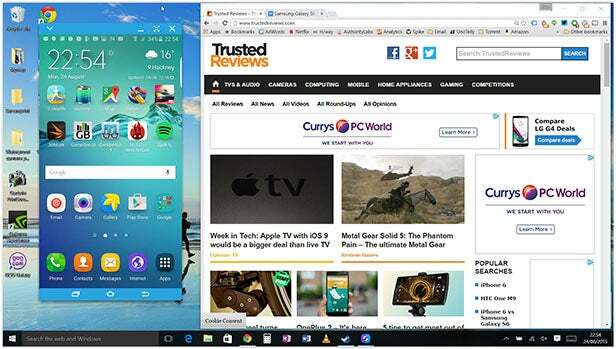
Разбира се SideSync не е свързана с играта на Angry Birds на вашия компютър, а с производителността. Като такъв е изключително полезен инструмент и ви позволява да продължите с работата, докато отговаряте на текстове и дори приемате обаждания, без да се налага да се отдалечавате от работата си.
Това е най-големият софтуерен преврат на Samsung в сравнение с други телефони с Android.
S6 Edge + не замества Note 5 като подобен, но това е единствената ви възможност, ако живеете в Европа и искате чисто нов Samsung с голям екран.
За разлика от Note, не получавате S Pen, вместо това получавате Edge приложения - приложения, проектирани да се възползват от извития дисплей. Като цяло открихме, че приложенията са лош заместител на S Pen, но не съвсем без заслуги.
 Когато екранът е включен, можете да прекарате палеца си върху раздела на ръба, за да изведете петте си любими контакта, ако сте имали съобщение или пропуснато обаждане, можете да видите и тях. Плъзнете отново и контактите се заменят с петте ви любими приложения. Това е изискана, ако не и разтърсваща земя функция.
Когато екранът е включен, можете да прекарате палеца си върху раздела на ръба, за да изведете петте си любими контакта, ако сте имали съобщение или пропуснато обаждане, можете да видите и тях. Плъзнете отново и контактите се заменят с петте ви любими приложения. Това е изискана, ако не и разтърсваща земя функция.
С изключен екран можете да активирате ръба, като го прекарате бързо с пръст нагоре и надолу. Това ви дава достъп до „Информационен екран“ - тикер с емисии, които можете да изберете. Това може да бъде времето, стъпките, които сте извървели или последните новини и можете да прекарате пръст през множество емисии.
Това е добър начин за получаване на информация тактично по време на срещи, но има забавяне. Когато започнете да го използвате, ще помислите, че се нуждае от множество прекарвания, за да се активира, но всъщност отнема само няколко секунди, за да се събуди.


